Библиотека сайта rus-linux.net
Изучаем Scribus. Часть 5. Ссылки и Галереи
Оригинал: Using Scribus, Part 5: Links and ScrapbookАвтор: Meemaw
Дата публикации: декабрь 2011 г.
Перевод: В. Семененко
Дата перевода: март 2012 г.
Мы уже многое изучили в Scribus, прочитав первые четыре статьи. Теперь нам осталось узнать еще немного, чтобы придать документу законченный вид. Всего несколько финальных штрихов. В этой статье мы изучим пару приемов, которые сделают работу в Scribus более приятной и легкой.
Ссылки
Сегодня трудно встретить статью, в которой не было бы хоть одной ссылки на страницу в Интернете. И в вашем документе, если есть упоминание о каком-либо web-ресурсе, неплохо было бы установить на него ссылку. Несмотря на то, что в Scribus это сделать совсем нетрудно, сам способ является не таким уж очевидным. В слое по умолчанию, если посмотреть на левую сторону окна, можно увидеть значок в виде пары отпечатков ног. Этот значок отвечает за создание ссылок в документе.
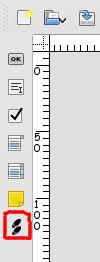
Щелкните на нем и вокруг Интернет-адреса, размещенного в вашем документе, появится рамка. По внешнему виду она похожа на текстовый фрейм. При двойном щелчке мыши на рамке появится окно для ввода конкретного web-адреса. В поле "Type" в выпадающем списке выберите "External Web-Link", после чего активируется поле для ввода адреса. Когда вставите нужный вам адрес, нажмите кнопку ОК. Не забудьте затем заблокировать фрейм, чтобы не изменить его случайно.
Внимание: если вы хотите, чтобы текст-ссылка в документе имели синий или какой-либо другой цвет (в отличие от черного по умолчанию), вам нужно изменить цвет текста в окне "Story Editor".
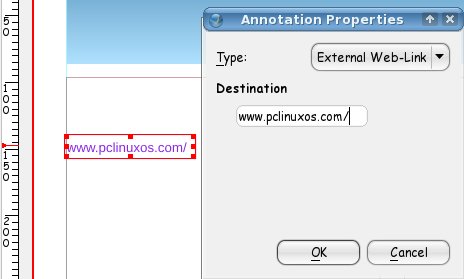
Еще один момент, который не показан на скриншоте. Для каждого типа ресурса в Интернете вы должны использовать правильный адрес: http:// для web-страниц, ftp:// для ftp-узлов, mailto: для адресов электронной почты.
Вверху окна редактируемого документа находится панель PDF-инструментов. С помощью нее вы можете вставить в тело документа различные интерактивные формы: флажки, кнопки и многое другое. Конечно, если вы создаете сложные формы или что-либо подобное, вам может не хватить тех инструментов, которые предлагает Scribus. Однако для обычного повседневного использования выбор является вполне достаточным.
Галерея
Часто может встретиться ситуация, когда вы работаете над созданием сразу нескольких документов. И в каждом из них вами используется графика. Очевидно, что было бы удобным расположить все графические файлы в одном, специально отведенном для этого месте. Тогда каждый раз, когда вам понадобиться вставить картинку, вы будете точно знать, где ее нужно искать. В Scribus существует специальный инструмент для организации такой работы и называется он Scrapbook. Перейдя в Главном меню "Window - Scrapbook", вы можете создать нужную вам галерею из наиболее часто используемых графических файлов. Это значительно повысит удобство вашей работы в Scribus. Если вы откроете его первый раз, галерея будет пустой. Однако, когда вы добавляете какую-либо картинку в документ, вы можете одновременно сохранить ее в галерее. Для этого щелкните на ней правой кнопкой мыши и выберите "Send to Scrapbook" (по умолчанию галерея имеет имя "Main").

Программа попросит вас задать имя для добавляемого в галерею файла:
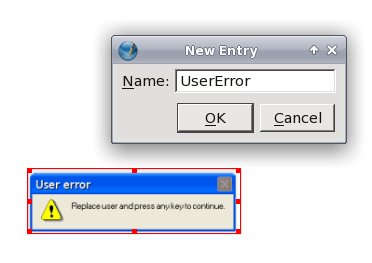
Если вы создаете еще одну галерею, помимо "Основной" (Main), вам необходимо сохранить ее. В следующий раз, когда потребуются файлы из созданной вами галереи, достаточно будет просто выбрать ее и перетащить нужный файл в тело документа.

Приведу несколько примеров работы со Scrapbook. В газете, которую издаю я на своей работе, используется логотип компании на одной из страниц издания. В журнале PCLinuxOS помещаются логотип дистрибутива и несколько видов рекламных баннеров. Все эти графические файлы остаются неизменными от издания к изданию, так что они сохранены у меня в "Галерее" (Scrapbook) и при создании документов мне достаточно перетащить нужный из них в тело буклета или журнала. Еще один пример работы со Scrapbook. Вы можете создать и сохранить галерею с фотографиями четырех сезонов (зима, весна, лето, осень) и использовать нужные для оформления газеты именно в тот погодный период, когда это необходимо. Я уверен, что вы сами можете предложить массу идей, как использовать галерею в вашей работе.
В следующей статье мы рассмотрим шаблоны и мастер создания страниц документа в Scribus.
